内存卡怎么连接OPPO手机?插入后读取不了怎么办?
要将内存卡连接到OPPO手机,首先需要明确OPPO手机对内存卡的支持情况,不同型号和系统版本可能存在差异,但整体操作流程大同小异,以下是详细的连接和使用方法,涵盖准备工作、具体步骤、注意事项及常见问题解答。
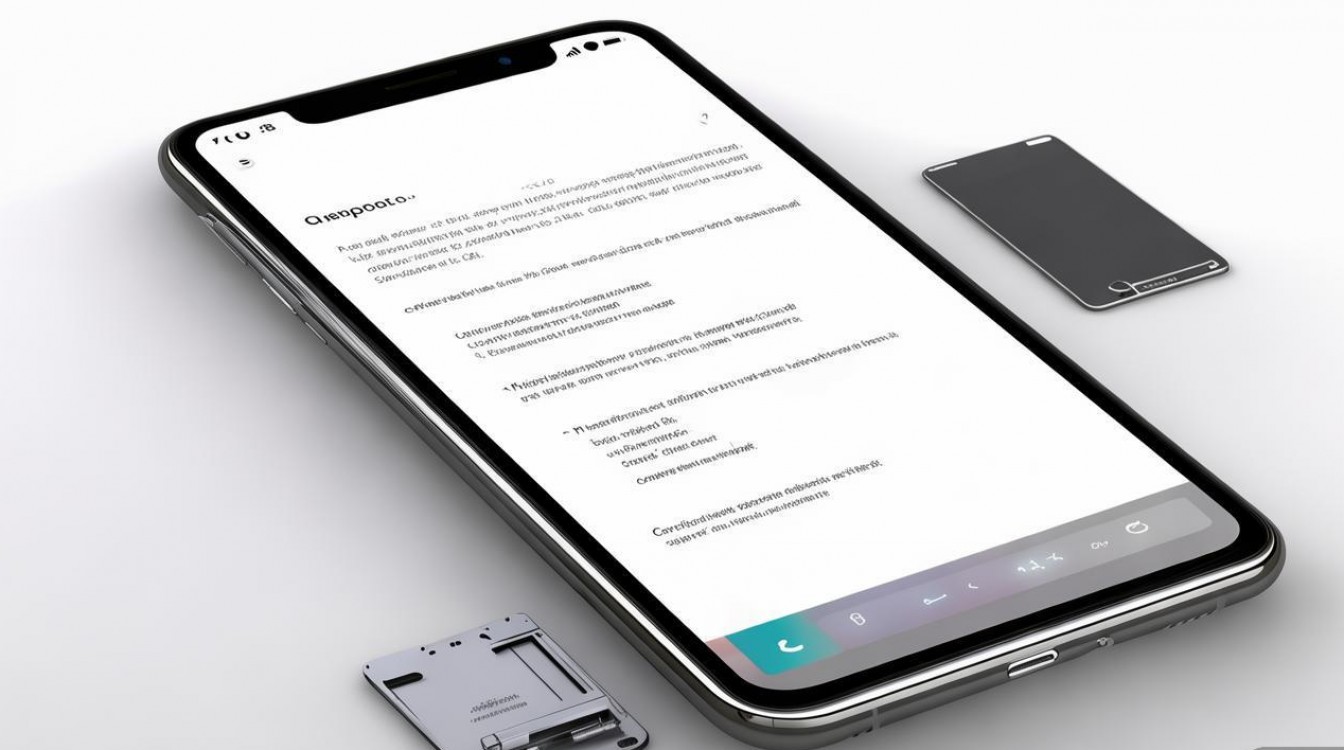
准备工作
- 确认手机支持:大部分OPPO中低端机型及部分高端机型(如OPPO Reno系列、A系列等)支持TF(MicroSD)内存卡扩展,而部分旗舰机型可能取消内存卡插槽,可通过手机设置中的“存储”选项或查看说明书确认是否支持。
- 选择合适的内存卡:根据手机支持的规格(如最大容量、Class等级)选择内存卡,建议使用Class 10或UHS-I等级的卡,确保读写速度匹配手机需求,避免出现卡顿或数据传输缓慢。
- 备份数据:首次使用内存卡时,建议先通过电脑备份原有数据(若为旧卡),避免格式化导致数据丢失。
- 关机操作:部分OPPO机型需关机后插入内存卡,以避免识别异常。
具体连接步骤
物理插入内存卡
- 找到卡槽位置:OPPO手机的内存卡槽通常位于机身侧面(与SIM卡槽合并或独立),部分机型(如OPPO A5)位于顶部,需用取卡针轻轻推开卡托。
- 正确安装方向:内存卡金属触点朝向卡托上的弹簧片或箭头指示方向,斜角对准卡槽后轻轻按压,直至卡托自动弹回或完全推入。
- 重启手机:插入后若未自动识别,可重启手机尝试;部分机型需手动进入设置激活(见下文)。
系统设置与格式化
- 首次使用格式化:
- 打开“设置”>“其他设置”>“存储空间”,选择“SD卡”>“格式化SD卡”。
- 根据提示选择“格式化内部存储”(仅清除卡内数据)或“格式化为便携式存储”(推荐,可直接作为手机扩展存储)。
- 设置默认存储路径:
进入“设置”>“应用管理”,点击右上角菜单选择“默认存储位置”,将“首选安装位置”更改为“SD卡”,使新安装的应用默认存入内存卡。
数据传输与管理
- 文件拷贝:通过数据线连接手机与电脑,选择“传输文件(MTP)”模式,在电脑中找到“内部共享存储空间”和“SD卡”两个盘符,直接拖拽文件即可。
- 应用管理:部分应用(如微信、抖音)可在设置中调整存储路径,进入“设置”>“通用”>“存储空间”,选择“清理缓存”或“管理存储”,将数据迁移至SD卡。
注意事项
- 热插拔风险:部分OPPO机型支持热插拔,但建议尽量在关机状态下操作,避免因电流异常导致内存卡或手机损坏。
- 容量限制:若手机支持最大128GB内存卡,插入256GB卡可能无法识别,需确认手机是否支持exFAT格式(大容量卡需此格式)。
- 兼容性问题:非正规品牌或低质量内存卡可能导致识别失败、数据丢失,建议选择金士顿、闪迪等主流品牌。
- 加密与安全:若内存卡设置了密码,插入其他设备时需输入密码,避免遗忘导致无法访问。
相关问答FAQs
Q1:插入内存卡后手机提示“SD卡损坏”,如何解决?
A:可能是文件系统错误或接触不良,尝试以下方法:
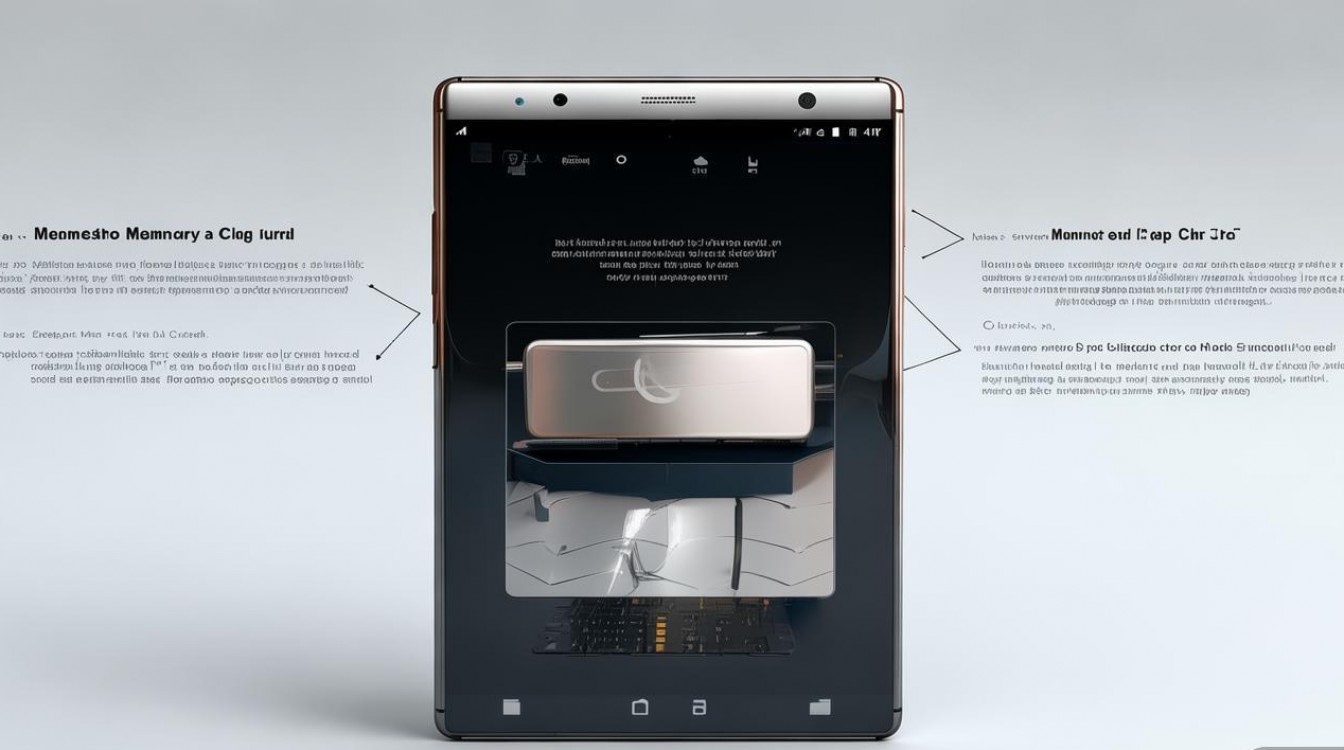
- 备份重要数据后,进入设置格式化SD卡;
- 用读卡器连接电脑,通过“磁盘管理”或chkdsk命令修复(Windows系统:右键盘符>“属性”>“工具”>“检查”);
- 若仍无法识别,可能是内存卡物理损坏,需更换新卡。
Q2:如何将内存卡中的照片备份到OPPO手机本地存储?
A:可通过相册设置或文件管理操作:
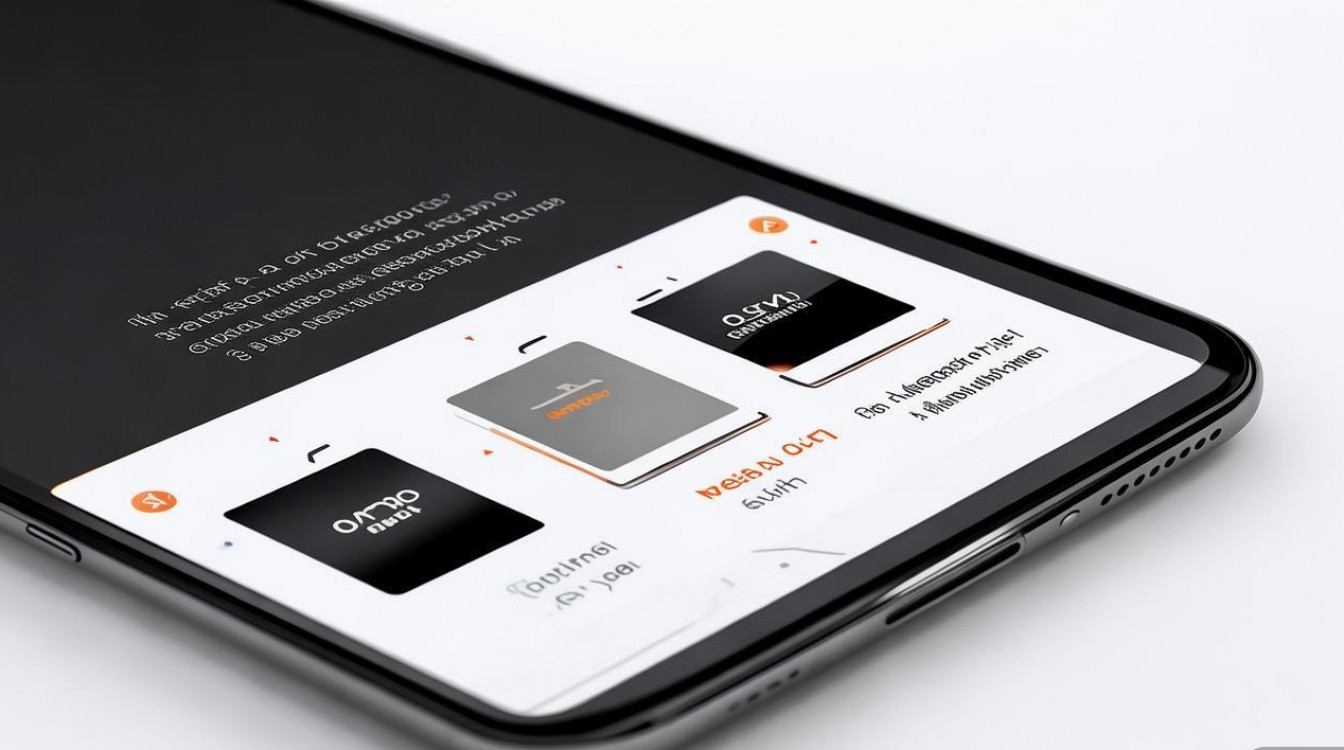
- 打开“相册”>“设置”>“存储位置”,选择“手机存储”,之后拍摄的照片将默认存入本地;
- 对于已有照片,进入“文件管理”>“SD卡”>“DCIM”文件夹,长按选择照片,点击“移动”或“复制”到“内部存储”对应文件夹;
- 也可通过“云服务”备份,进入“设置”>“云服务”>“数据同步”,开启“相册自动备份”。
版权声明:本文由环云手机汇 - 聚焦全球新机与行业动态!发布,如需转载请注明出处。












 冀ICP备2021017634号-5
冀ICP备2021017634号-5
 冀公网安备13062802000102号
冀公网安备13062802000102号